※当サイトはアフィリエイトプログラムによる収益を得ています。
デル ALIENWARE M15 の実機レビュー

| CPU | Core i7-8750H |
|---|---|
| GPU | GTX 1060 OC GTX 1070 Max-Q |
| メモリ | 8GB~32GB |
| ストレージ | SSHD PCIe SSD PCIe SSD + SSHD Optane SSD + SSHD PCIe SSD x2 |
| 液晶サイズ | 15.6型 |
| 液晶種類 | フルHD IPS 4K-UHD IPS フルHD IPS 144Hz |
| 質量 | 約2.16kg~ |
| バッテリー | 60Wh / 90Wh |
| 価格 | 16万円台~(税抜) |
ALIENWARE M15は、質量が約2.16kgからと比較的軽量で、持ち運びしやすいゲーミングPCです。
2kg前後の軽量なゲーミングPCは他にもありますが、価格が高かったり、エントリークラスのGPUしか搭載していない場合があります。一方、ALIENWARE M15はGeForce GTX 1060 OC、またはGeForce GTX 1070 Max-Qのミドル~ハイクラスのGPUを搭載でき、しかも、価格は16万円台からと、安くはないですが、極端に高くもありません。
ディスプレイの選択肢も複数あり、ゲームに適したフルHD 144Hzの液晶を選択できます。
また、90Whの大容量バッテリーを搭載することが可能で、バッテリー駆動でも長い時間のゲームプレイが可能です。
レビュー機は、メーカーからの貸出機です。今回は次の構成でレビューをしています。
レビュー機の構成
Core i7-8750H、16GBメモリ、GeForce GTX 1070 Max-Q(8GB)、256GB M.2 SSD x2
目次
お忙しい方は、「ALIENWARE M15の特徴」のみお読みください。
ALIENWARE M15の特徴
ゲーミングPCとしては軽量・薄型
ALIENWARE M15は、質量が約2.16kg、厚みが17.9~21.0mmと、ゲーミングPCとしては軽量かつ薄型です。さらに、狭額ベゼルを採用しボディもコンパクトです。画像を見てもかなりすっきりしており、かさばらずに持ち運びしやすそうです。
このようにモビリティに優れているため、友人宅でゲームに参戦したり、外出先でゲーム実況を観戦したり、好きな場所でゲームに没頭したりと、場所を選ばずにゲームを楽しむことができます。


4Kや144Hz駆動などの液晶を選べる
ALIENWARE M15は、3種類の液晶から選択することができます。
プレイしたいゲーム、予算に合わせて液晶を選ぶと良いでしょう。ゲームをするなら、フルHD 60Hzの液晶か、フルHD 144Hzの液晶がおすすめです。4K-UHDのディスプレイは、解像度が高すぎて、本製品で選択できるグラフィックスでは性能不足です。ただし、4K-UHD液晶は色域が広いので、クリエイティブな作業に使用する場合にはおすすめです。
選べる3種類の液晶
フルHD 60Hz 非光沢 IPS 300-nits 72%色域【スタンダード】
フルHD 144Hz 非光沢 IPS 300-nits 72%色域【滑らかな映像】
4K-UHD 60Hz 非光沢 IPS 400-nits sRGB 100%色域【高精細・高輝度・高い色再現性】
ミドルクラス~ハイクラスのGPUを搭載
ALIENWARE M15は、ミドルクラスのGeForce GTX 1060 OC、またはハイクラスのGeForce GTX 1070 Max-Qを搭載可能です。
使用目的や、搭載する液晶も考慮に入れて、GPUを選択するとよいでしょう。ゲームが主な用途の場合、フルHDの液晶であればGeForce GTX 1060 OC、フルHD 144Hzの液晶であればGeForce GTX 1070 Max-Qがおすすめです。
一方、グラフィックス性能を必要とするクリエイティブな作業用の場合は、どの液晶でもGeForce GTX 1060 OCで十分なケースが多いと思います。プロ向けの動画編集ソフトや3D CG制作ソフトを利用するなら、GTX 1070 Max-Qでもいいでしょう。
選べるバッテリー
ALIENWARE M15は、60Whと90Whのバッテリーを選択できます。
デルのホームページでは、90Whのバッテリーで最大17時間の駆動が可能と記されています。実際のバッテリー駆動時間は、アイドル時とゲーム時で大きく異なりますし、プレイするゲームの種類によっても変わってきます。それでも、ゲーミングPCとしては長めのバッテリー駆動です。
なお、90Whのバッテリーを選択する場合は、PCIe SSDのみによるストレージ構成としなければなりませんので、ご注意ください。

ゲームによって静音性やパフォーマンスを変更可能
ALIENWARE M15は、ゲームによって、サーマル、音声、Powerといったプロファイルを変更することができます。
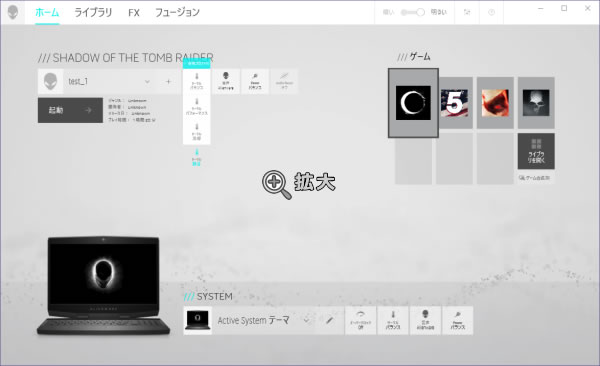
例えば、下表のように、サーマル設定を「バランス」から「静音」へ変更すると、若干フレームレートが落ちる代わりに騒音値は下がります。
| バランス | 静音 | |
| 騒音値 | 47 dB | 43 dB |
| フレームレート | 66 fps |
64 fps |
カラーは2色
ALIENWARE M15の本体カラーは、エピックシルバーとネビュラレッドの2色から選択できます。ネビュラレッドは自分だけ機体のようで特別感があります。
ただし、ネビュラレッドを選択すると、ディスプレイが自動的にフルHD 144Hzの液晶になります。4K-UHDやスタンダードのフルHD液晶を選択したい場合は、エピックシルバーとなります。

キーボードは安っぽくなった
従来のALIENWAREシリーズは、キーボードが打ちやすいモデルが多かったですが、ALIENWARE M15に関しては、一般ユーザー向けのInspironシリーズのような薄いキーボードを搭載しており、普通の打ち心地でした(感じ方に個人差はあります)。薄型化のために、このキーボードを採用したと思うのですが、ALIENWAREシリーズなら、専用のキーボードを開発して欲しかったかなと思います。また、1つのキーフレームに、2つのキーが配置されている箇所があり、デザインも微妙です。

既存のゲーミングPCとの比較
ALIENWARE M15と、デルの既存のゲーミングPCであるALIENWARE 15との比較を行いました。
ALIENWARE 15は、より高い性能のパーツを選択することができます。
しかし、ALIENWARE M15は、質量が1kg以上軽く、サイズも一回り小さいです。価格もそれほど大きな差はなさそうです。ハイエンドの性能を求めるならALIENWARE 15、モビリティを重視するならALIENWARE M15と、棲み分けがなされています。
| [本製品] ALIENWARE M15 |
デル ALIENWARE 15 |
|
| 画像 |  |
 |
| CPU | Core i7-8750H | Core i9-8950HK Core i7-8750H Core i5-8300H |
| GPU | GTX 1070 Max-Q GTX 1060 OC |
GTX 1080 Max-Q GTX 1070 OC GTX 1060 OC |
| ストレージ | SSHD、SSD [複数搭載可] |
HDD、SSD [複数搭載可] |
| メモリ | 8GB~32GB | |
| 液晶サイズ | 15.6型 | |
| 液晶種類 | 4K-UHD IPS フルHD IPS フルHD IPS 144Hz |
フルHD IPS G-SYNC フルHD TN 120Hz G-SYNC |
| 質量 | 約2.16kg~ | 約3.49kg~ |
| サイズ[mm] | 約363x275 x17.9-21 |
約389x305 x25.4 |
| バッテリー | 60Wh / 90Wh | 68Wh / 99Wh |
| 価格(税別) | 16万円台~ | 16万円台~ |
ライバル機種との比較
最後に、同じCPUとGPUを搭載できる、HP OMEN by HP 15との比較を行いました。下表では、似たような構成になるようにして価格を比較しています。価格は、執筆時に行われているキャンペーンモデルを選択したときの価格です。
ALIENWARE M15は、価格では劣るものの、質量が軽く、サイズも小さくなっています。さらに、90Whのバッテリーを選択すると、バッテリー駆動時間もALIENWARE M15が上回ります。ゲーミングPCを持ち出すことを考えると、ALIENWARE M15は優れていると思います。ただし、価格はやや高かったです。
| [本製品] デル ALIENWARE M15 |
HP OMEN by HP 15 | |
| 画像 |  |
 |
| CPU | Core i7-8750H | |
| GPU | GeForce GTX 1070 Max-Q | |
| ストレージ | 256GB PCIe SSD + 1TB SSHD | PCIe SSD 256GB + 2TB HDD |
| メモリ | 16GB | |
| 液晶サイズ | 15.6型 | |
| 液晶種類 | フルHD IPS 144Hz | |
| 質量 | 約2.16kg~ | 約2.48kg |
| サイズ[mm] | 約363x275 x17.9-21.0 |
約360x263 x25.5-30.0 |
| バッテリー | 60Wh / 90Wh | 70Wh 約5時間 |
| 価格(税別) | 225,330円 | 187,000円 |
各用途の快適度
ALIENWARE M15の各用途の快適度は次のように考えます。もちろん、細かい用途や、ソフトによっても快適具合は変わってきますので、参考程度にご覧下さい。
| 用途 | 快適度 | コメント |
| Web閲覧、Office作業 | ◎ | 十分なスペックであるため、快適に動作します。 |
|---|---|---|
| RAW現像・画像編集 | 〇 | 高性能CPUに、高性能GPUを搭載し、PhotoshopやLightroomなどの作業は快適です。液晶の色域もまずまずですが、キャリブレーションはしたほうがいいと思います。 |
| 動画編集 | ◎ | GeForce GTX 1070 Max-Qを搭載し、Adobe Premiereなどによる作業が快適です。ただ、レンダリングやエンコードなどをすると、CPU温度がかなり高くなるので注意が必要です。 |
| ゲーム | ◎ | GeForce GTX 1070 Max-Qを搭載しており、3Dゲームもできます。フルHD解像度なら、多くのゲームが60fpsで動作するでしょう。 |
ゲームベンチマーク
ゲームのベンチマークスコアを下の表に掲載します。今回は、GeForce GTX 1070 Max-Qのグラフィックスで計測しています。
結果をみると、同等構成のノートPCよりも、やや高めのスコアでした。
"高め~最高"のグラフィックス品質でも60fpsが出ます。
液晶が144Hzなので、144fpsまで出ればベストですが、そこまでは出ないゲームが多いです。ただ、144fpsは出なくても、少しグラフィック品質を下げれば、60~144fpsなら出るゲームが多いです。
~ GeForce GTX 1070 Max-Q ~
| 重い部類のゲーム
ファイナルファンタジー 15
|
||
|---|---|---|
| 1920x1080 | 軽量品質 | 10278 (とても快適) 102 fps |
| 標準品質 | 8042 (快適) 80 fps | |
| 高品質 | 6024 (快適) 60 fps | |
 重い部類のゲーム
シャドウオブザトゥームレイダー
|
||
|---|---|---|
| 1920x1080 | 最低 | 100 fps |
| 中 | 67 fps | |
| 最高 | 57 fps | |
 重い部類のゲーム
ゴーストリコン ワイルドランズ
|
||
|---|---|---|
| 1920x1080 | 低 | 102 fps |
| 高 | 72 fps | |
| ウルトラ | 43 fps | |
 中程度の重さのゲーム
ファイナルファンタジー 14 紅蓮のリベレーター
|
||
|---|---|---|
| 1920x1080 | 標準(ノート) | 16424 (非常に快適) 121 fps |
| 高(ノート) | 15176 (非常に快適) 109 fps | |
| 最高品質 | 13170 (非常に快適) 90 fps | |
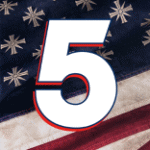 中程度の重さのゲーム
ファークライ 5
|
||
|---|---|---|
| 1920x1080 | 低品質 | 94 fps |
| 高品質 | 79 fps | |
| 最高品質 | 75 fps | |
 軽い部類のゲーム
モンスターハンターフロンティア 第三弾(大討伐)
|
||
|---|---|---|
| 1920x1080 | ― | 36195 ※約6000で60fps |
 軽い部類のゲーム
ドラゴンクエストX
|
||
|---|---|---|
| 1920x1080 | 最高品質 | 18158(すごく快適) ※約5500で60fps |
GPU-Zで確認したGeForce GTX 1070 Max-Qの仕様です。クロックが高くなったりなど無く、一般的なスペックになっていると思います。
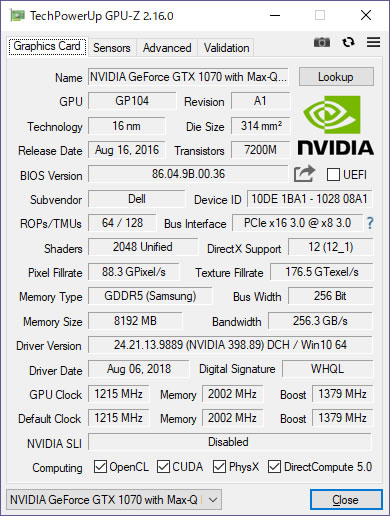
その他のゲームのベンチマーク
上に掲載した以外のゲームのフレームレートについては、下を参考にしてください。
液晶ディスプレイのチェック
液晶ディスプレイの詳細なチェックです。
いくつか液晶を選択できますが、今回は「フルHD 144Hz 液晶」の特性について掲載します。
パネルの型番は「K055G B156HAN」です。
視野角は広いです。

カラーマネージメントツールによるガンマ補正曲線を確認すると、やや寒色系の画面であることが分かります。ゲーム目的ならこのくらいの設定のほうが見やすいと感じるかもしれません。画像編集目的ならキャリブレーションしたほうがいいと思います。
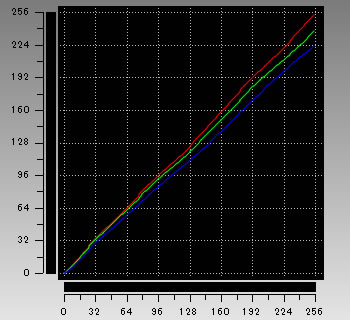
色域は比較的広いです。
当サイトの計測では、sRGBカバー率が72.6%、sRGB比が73.7%、Adobe RGBカバー率が94.8%、Adobe RGB比が99.5%でした。
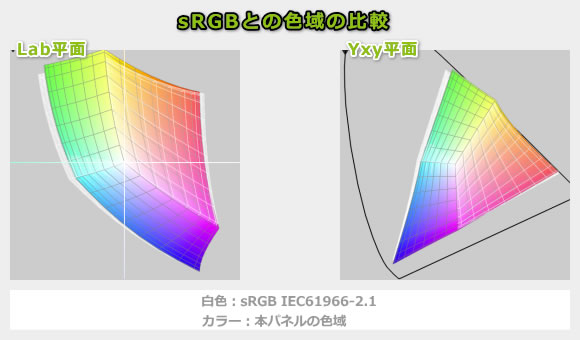
画素形状です。ギラつきをやや感じますが、そんなには気になりません。
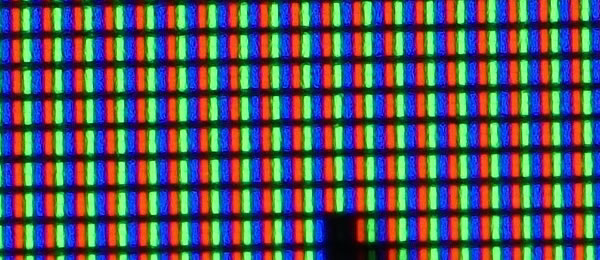
非光沢液晶ですので、映り込みは低減されており、ゲームに集中できます。

キーボードおよびタッチパッドのチェック
キーボードとタッチパッドのチェックです。
上でも記載しましたが、従来のALIENWAREシリーズのキーボードは打ちやすかったですが、本製品は普通の打ち心地です。ボディを薄型化するためだと思いますが、キーストロークが浅くなり、キートップもほぼフラットになっています。薄型化に対応するとしても、宇宙最強を名乗るALIENWAREシリーズであれば、このInspironのようなキーボードではなく、もう少し工夫されたキーボードにして欲しかったです。
実測で、キーピッチは横:約19mm、縦:18mmです。キーストロークはメーカー公表値では約1.4mmとなっています。
「Enter」と「Backspace」キーの幅が狭いのも気になります。
パームレストが柔らかみのあるマットな素材である点はいいと思います。タッチパッドの操作性は普通です。


キーボードバックライトを搭載しており、Alienware Command Centerのソフトからゾーンごとに色を変えることが可能です。

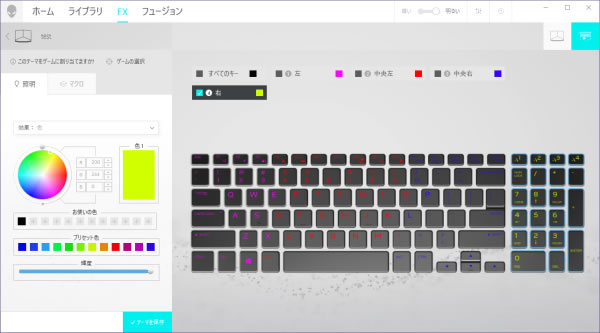
パフォーマンスのチェック
パフォーマンスのチェックです。
CPU
CPUは、ゲーミングノートでは主流のCore i7-8750Hを搭載しています。また、他のPCで計測したときのベンチマークスコアよりも、高いスコアが出ることが多かったです。ただし、その分、CPU温度は高めです。
~ CINEBENCH R15 マルチコア ~
※[レビュー機で計測]と書かれたCPU以外は、他のPCで計測した代表値です
グラフィックス
グラフィックスには、GeFoece GTX 1070 Max-QまたはGTX 1060 OCを選択できます。今回、GTX 1070 Max-Qのベンチマークを計測してみましたが、他のPCよりも高めのスコアが出ていました。
なお、GeForce GTX 1060 OCについて、メーカーサイトには「OC(オーバークロック)」が付いていませんが、メーカーのサポートに確認したところ、実際にはOC仕様のようです。
~ 3D Mark Time Spy - Graphics score ~
※[レビュー機で計測]と書かれたグラフィックス以外は、他のPCで計測した代表値です
ストレージ
ストレージは、高速なPCIe SSDを選択可能です。また、この他に、SSDのキャッシュを搭載したOptane SSDやSSHDも選択可能で、デュアルストレージ構成にすることもできます。
~ CrystalDiskMark Seq Q32T1 Read [MB/s] ~
※[レビュー機で計測]と書かれたストレージ以外は、他のPCで計測した代表値です
ALIENWARE M15で計測したベンチマーク
以下、レビュー機で計測したベンチマーク結果を掲載します。全体的に、同等スペックのPCよりも高めのスコアです。
~ CPU性能の評価 ~
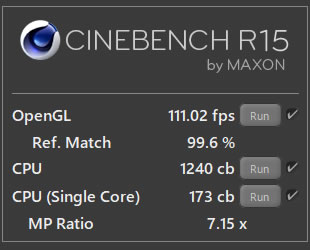
~ CPU性能の評価 ~
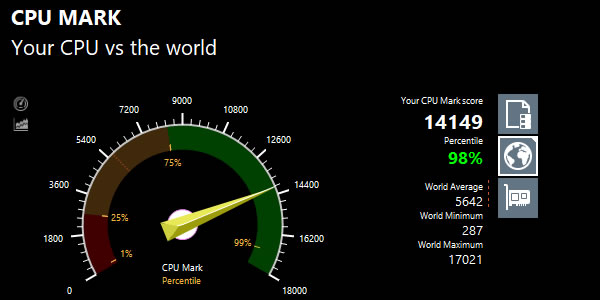
~ グラフィックスの評価 ~
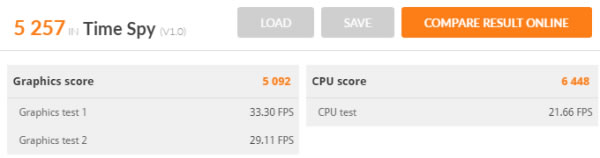
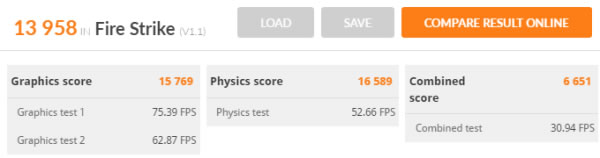
高性能なCPUを搭載することで、速いRAW現像時間です。
※「Lightroomにおすすめノートパソコン」の記事も興味があればご覧ください。
高性能CPU、GPUを搭載することで、こちらも高速です。
エンコード速度については、同等スペックのPCと比べても高速です。CPUクロックはやや上下していますが、時間と共に大きくクロックが下がるようなこともありませんでした。
| Core i7-8750H GeForce GTX 1070 Max-Q |
|
| x265でエンコード (※1) | 13分43秒 |
| NVENCでエンコード (※2) | 1分19秒 |
| QSVでエンコード (※3) | ― |
※1 "4K"や"8K"にも対応したx264の後継のエンコーダー。エンコードは遅いが画質が綺麗
※2 NVIDIAのKeplerコア以降のGPUに搭載されるハードウェアエンコーダー
※3 CPU内蔵のハードウェアエンコーダー
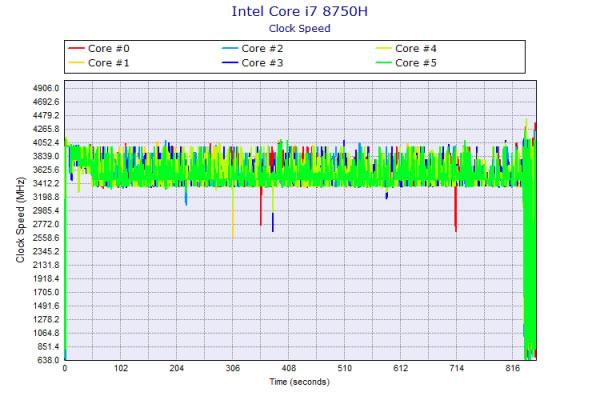
~ 内蔵ストレージ性能の評価 ~

質量のチェック
ALIENWARE M15の質量のチェックです。
メーカー仕様値では、2.16kg~となっています。
ただ、ALIENWARE M15は、60Whまたは90Whのバッテリーを選択できます。どちらのバッテリーを搭載するかで質量は大きく変わると思います。レビュー機は90Whのバッテリーを搭載しており、質量の計測値は下表のようになっています。仕様値よりもやや重いです。
ACアダプターもやや重いかなと思います。
| 質量 | |
| PC本体 | 2.310kg |
| ACアダプター | 703g |
バッテリー駆動時間のチェック
ALIENWARE M15のバッテリー駆動時間チェックです。
90Whバッテリー搭載時のバッテリー駆動時間の計測値は下の通りです。大きな容量を搭載しているため、高性能ゲーミングノートパソコンにしては、長めの駆動時間だと思います。
| 駆動時間 | |
| PCMark 8 Home テスト ※1 | ― |
| PCMark 8 Work テスト ※2 | ― |
| 動画再生時 ※3 | 4時間38分 |
| FF14 ベンチ ループ実行 ※4 | 1時間57分 |
※1 ブラウザでのショッピング/大量の画像閲覧、文書作成、画像編集、ビデオチャット、軽いゲームなどを実行
※2 ブラウザでのショッピング/大量の画像閲覧、文書作成、表計算、ビデオチャットなどを実行
※3 ローカルディスクに保存した動画(解像度:720x480)を連続再生
※4 標準設定・フルHDで実行。NVIDIAの設定で最大30fpsに制限
以下、静音性、パーツの温度、表面温度、消費電力を計測していますが、搭載するパーツの種類によって結果は変わります。
静音性のチェック
動作音(静音性)のチェック結果です。
アイドル時はほぼ無音です。エンコード時は他のPCと比較してやや高めです。ゲーム時は"普通~やや高め"といったところです。

部屋を極力無音にしたときの騒音値:20.0dB
※無響室で測定したわけではないので、数値は不正確です
※CPU使用率およびGPU使用率は平均値です
左から1番目:アイドル時(何も操作していない状態)
左から2番目:TMPGEnc Video Mastering Works でエンコードした時(x265)
左から3番目:FF14 紅蓮ベンチマーク ループ実行 60fpsに制限(標準品質(デスク)、1920x1080)
左から4番目:FF14 紅蓮ベンチマーク ループ実行 60fps制限なし(標準品質(デスク)、1920x1080)
参考までに、当サイトで使用している騒音計が表示する騒音値の目安を掲載します。

パーツの温度のチェック
各パーツの温度のチェック結果です。
エンコード時のCPU温度が90度を越えるケースがあり高めです。その他の状態は、GTX 1070 Max-Q搭載PCとしては普通です。
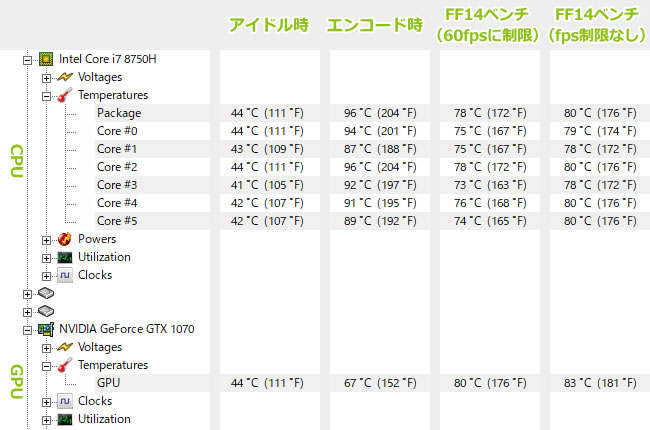
※PCの状態は「静音性のチェック」のときと同じです
※FF14ベンチ実行時の温度は、温度が高めになる最後のシーン
エンコード時の温度の詳細
下図は、CPU使用率がほぼ100%になるエンコード時のCPU温度の詳細です。90度前後で推移しています。

FF XIVベンチ(fps制限なし)実行時の温度の詳細
下図は、FF XIVベンチマーク(fps制限なし)実行時のCPU温度の詳細です。GPU温度は取得できなかったので省略します。
負荷が高くなるベンチマーク後半は、80度以上で推移しています。
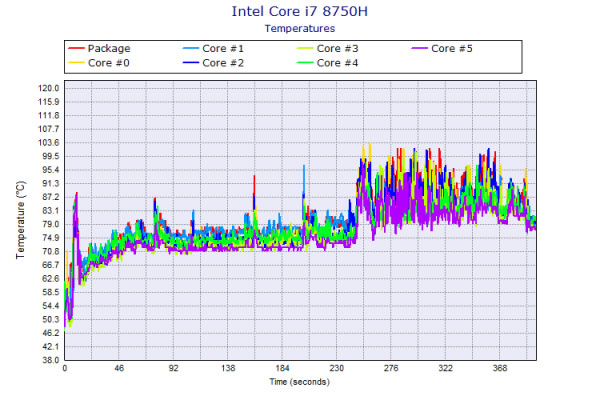
表面温度のチェック
本体の表面温度のチェック結果です。もし、表面温度が高すぎると、作業中に手のひらが熱くなり、不快になります。
薄型化の影響でキーボード部分の温度が高めです。また、パームレストもやや高めの温度で熱く感じます。

※PCの状態は「静音性のチェック」のときと同じです
消費電力のチェック
消費電力のチェック結果です。数値は変動しますが、確認できた最も高い数値を掲載しています。
高性能CPU、GPUを搭載しているため、高めの消費電力です。

※PCの状態は「静音性のチェック」のときと同じです
※確認できた中で、最も高い消費電力を掲載しています
外観のチェック
外観のチェックです。
ボディにはマグネシウム合金を採用し軽量化しつつ、高級感のある見た目です。

天板です。


天板とキーボードの上のALIENWAREマークは、色を変えることが可能です。


排気口は背面と側面にあり、全部で4方向から放熱します。


スピーカーは、比較的いいですが、ややシャカシャカした感じがあるのが気になります。勝手に点数をつけると、10点満点で5~6点といったところです(5点が普通です。音質についての評価はあくまで主観です。ご了承下さい)。

液晶が開く最大の角度は、下図の通りです。割と開きます。

インターフェースは、次の通りです。映像出力ポートは揃っていますが、光学ドライブやSDカードリーダーなどは搭載していません。背面には、HDMI、Mini-Display Port、Thunderbolt 3を備えており、いずれからも外部ディスプレイへの出力が可能です。

底面です。

底面カバーを開けたときの画像です。大きめのファンが2つ搭載されています。
70Whバッテリーを搭載した場合、バッテリーが少し小さくなって、そこのスペースに2.5インチストレージを搭載できるようになるのだと思います。

メモリは換装可能です。

M.2 SSDも換装できると思います。

ACアダプターはやや大きく、容量は180Wです。


紙のマニュアル類は少ないです。
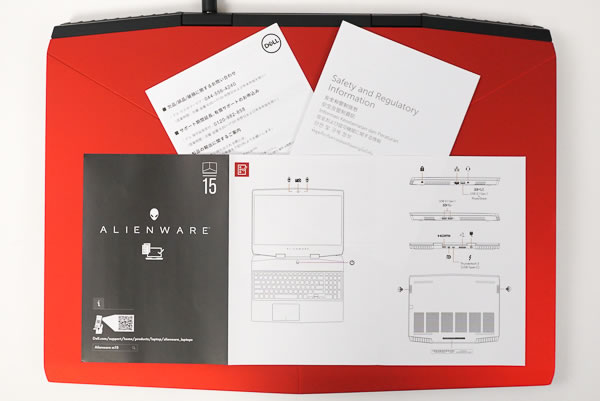
展示会場では、CYCLOPSの「たぬかな」選手に、ALIENWARE M15を使って、鉄拳7を指導していただきました。

まとめ
ALIENWAREシリーズは、どちらかと言えば重くて重厚なモデルが多かったですが、ALIENWARE M15は、コンパクトかつ軽量でモビリティに優れたゲーミングPCです。
コンパクトなボディでありつつも、人気の高いALIENWAREのデザインを踏襲し、力強く攻撃的なデザインになっています。
フルHD液晶の他に、sRGB 100%の4K液晶なども選択でき、ゲームだけでなく、クリエイティブな作業で使う場合にも適しています。
ベンチマークスコアが、同等構成のPCよりもやや高く、パフォーマンスは優れています。ただし、その分、CPU温度が高めです。
また、キーボードがInspironシリーズに採用されているようなキーになり、従来ほど打ちやすいとは感じませんでした。
詳細・購入はこちら
公式サイトこちら

1975年生まれ。電子・情報系の大学院を修了。
2000年にシステムインテグレーターの企業へ就職し、主にサーバーの設計・構築を担当。2006年に「the比較」のサイトを立ち上げて運営を開始し、2010年に独立。
毎年、50台前後のパソコンを購入して検証。メーカーさんからお借りしているパソコンを合わせると、毎年合計約150台のパソコンの実機をテストしレビュー記事を執筆。
関連ページ

DELLのパソコンの一覧ページ。各シリーズの違いや、おすすめ製品の紹介。各製品のレビュー記事もあり。

ゲーミングノートパソコンの比較ページ。ALIENWAREやGALLERIA、NEXTGEAR-NOTE、OMENといったゲームブランドノートPCの比較。

パソコンに必須のセキュリティソフトの比較ページ。セキュリティソフトの選び方や、比較一覧表、用途ごとのおすすめ製品などを掲載。





